Neste vídeo, vamos aprender como criar filtros salvos automaticamente para facilitar a visualização de mensagens no Responso. Esses filtros permitem segmentar diferentes tipos de perguntas ou solicitações, proporcionando uma organização mais eficiente.
Passo a Passo para Criar Filtros
- Criando uma Categoria de Filtro:
- Acesse Gerenciar Filtros.
- Clique em Adicionar Categoria.
- Crie uma categoria para segmentar as perguntas, como “Mercado Livre”.
- Escolha um ícone para a categoria e selecione se deseja que ela fique visível para outros usuários.
- Clique em Criar Categoria.
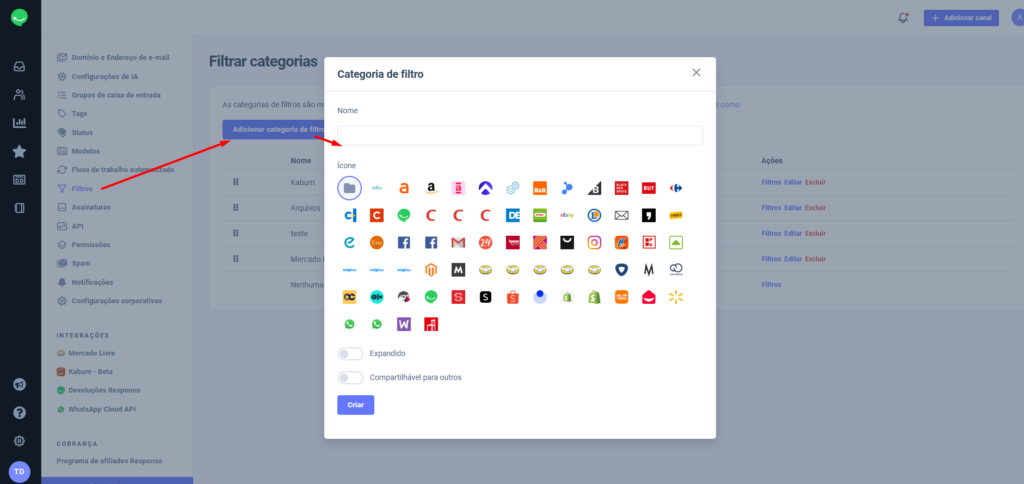
- Adicionando Filtros para Segmentação:
- Acesse a Caixa de Entrada e se certifique de estar na aba Todos os Tickets.
- Clique em Filtros e depois em Adicionar Filtros.
- Selecione a Origem (por exemplo, Mercado Livre) e, em seguida, a seção que você deseja filtrar, como Mensagens de Pedidos.
- Adicione o filtro de Status para selecionar apenas as mensagens com status Aberto, Pendente ou Em Espera.
- Clique em Novo Filtro e atribua um nome para o filtro (ex: Mensagens sobre o Pedido).
- Escolha a categoria criada (Mercado Livre) e marque a opção para compartilhar o filtro com outros usuários.
- Clique em Criar Filtro.
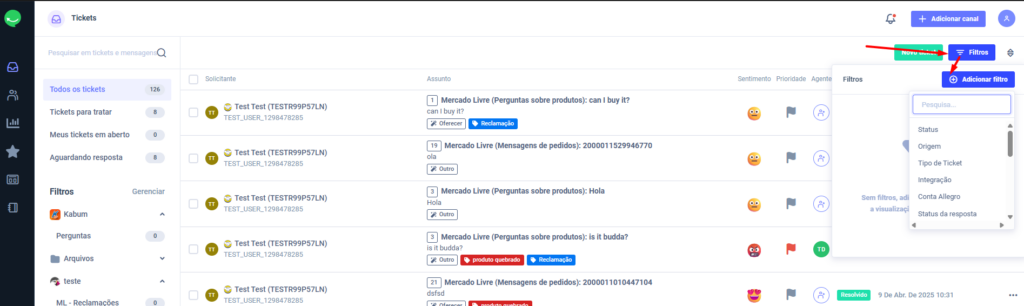
- Visualizando os Filtros:
- Agora, sua categoria Mercado Livre com o filtro Mensagens sobre o Pedido estará disponível na visualização, mostrando apenas as mensagens com status em aberto.
- Criando Filtros para Outros Tipos de Mensagens:
- Repita o processo para criar filtros para outras seções, como Perguntas sobre Produtos e Reclamações.
- Aplique o filtro de Status da mesma maneira (Aberto, Pendente e Em Espera) para visualizar apenas as mensagens não respondidas.
- Lembre-se de atribuir os filtros à categoria Mercado Livre e compartilhar com outros usuários.
- Exibindo Mensagens Respondidas:
- Se você quiser criar um filtro para visualizar apenas as mensagens respondidas, selecione os status Resolvido, Fechado ou Spam.
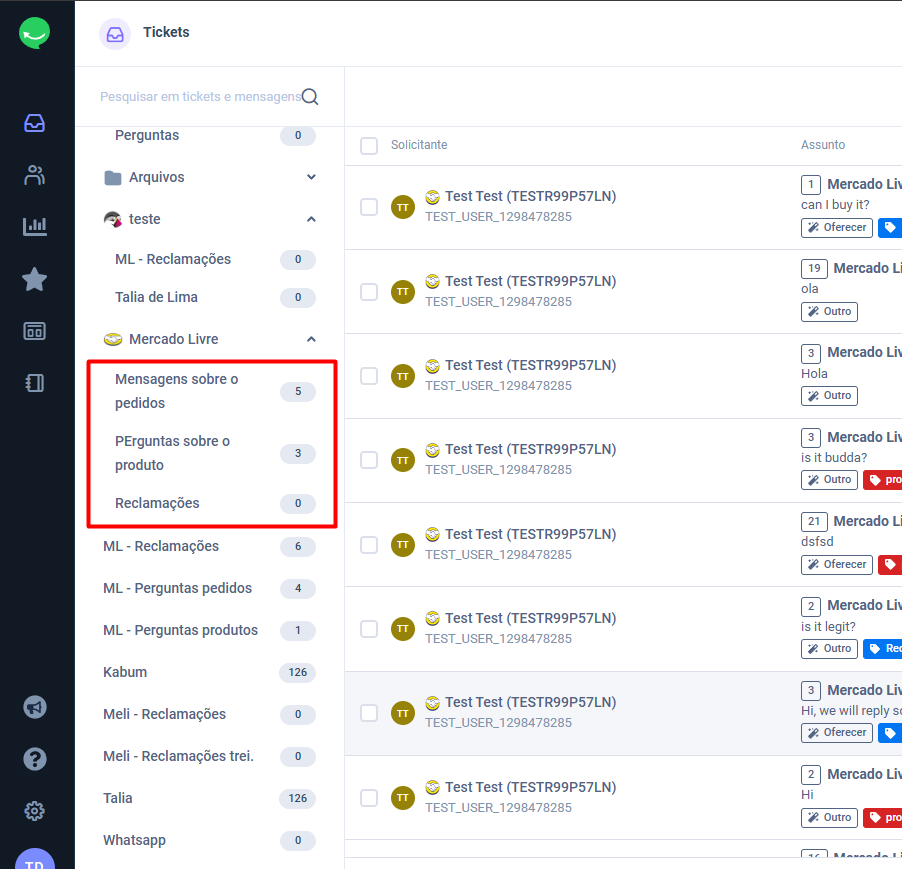
Conclusão
Agora você pode segmentar as mensagens recebidas de acordo com suas necessidades, facilitando a organização e a gestão das perguntas e solicitações no Responso.
🎥 Assista ao vídeo completo aqui:
👉 Clique para assistir